微信传文件到电脑的方法
微信是我们最常用的即时通讯软件,其具备了实时通讯、多人群聊、文件传输等多种功能,成为我日常生活与办公中最受青睐的通讯工具,而当我们在手机中接收一份文件时,我们往往需要将其传输到电脑上来进行处理,如果我们通过数据线来传输,实在过于麻烦,小编这里为用户带来了微信传输文件到电脑的方法,帮助用户通过简单几步,来通过微信传文件到电脑里,非常的便捷实用,有需要的用户赶紧来下载吧!
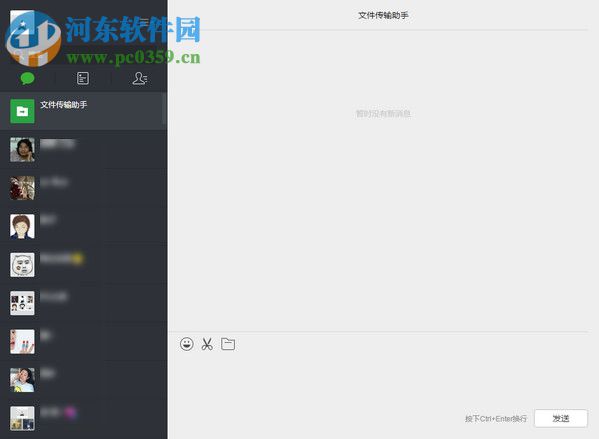 方法/步骤
方法/步骤1、首先,我们在浏览器的地址栏中输入:“ wx.qq.com”,点击回车键后即可进入“微信网页版”的登陆界面,其提示需要使用手机微信扫码登陆,我们通过微信中的扫一扫功能扫描二维码即可正常的进行登陆。
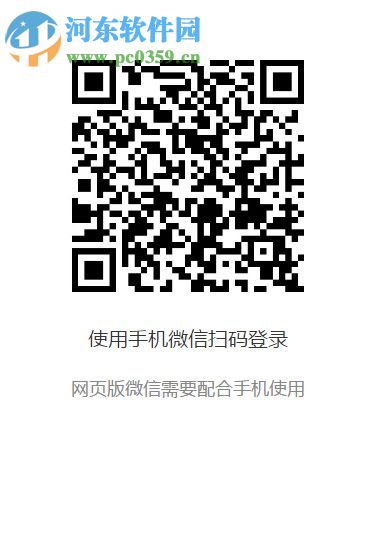
2、我们通过微信中的扫一扫功能扫描界面上二维码即可正常的进行登陆,手机微信弹出如下的即将在浏览器上登录微信网页版,请确认是否本人操作,我们点击“我确认登陆微信网页版”即可完成登录。
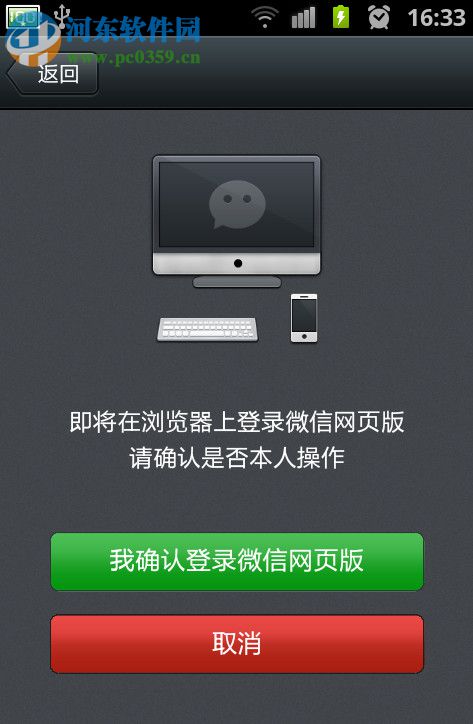
3、然后在手机与微信网页版中都会弹出如下所示的“文件传输助手”。
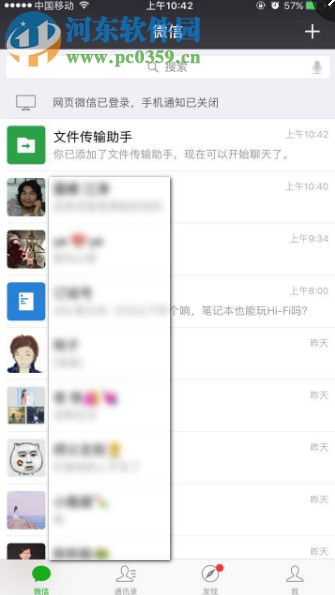
4、若我们需要从手机中传输文件至电脑中,则我们打开手机中的文件传输助手(同样的,若我们需要从电脑中传输文件到手机中,则打开电脑上的文件传输助手)。
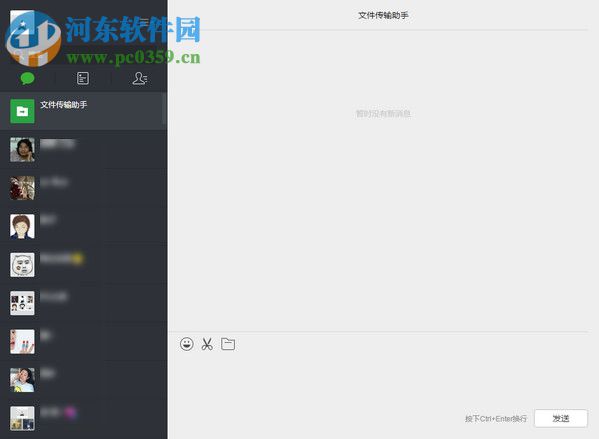
5、进入手机微信文件传输助手界面后,我们点击手机上的“+”按钮,然后添加文件,再点击发送即可(在电脑中发送文件到手机,只需打开文件传授助手,点击文件图标添加文件或者直接拖动文件到输入栏界面没然后点击发送即可)。
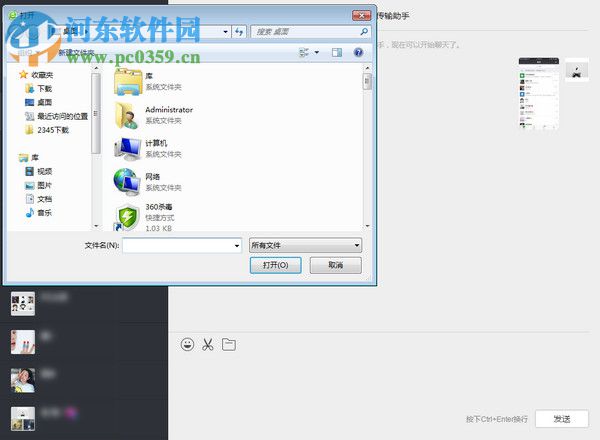
以上微信传文件到电脑的操作教程,步骤十分的简单,当用户登录电脑上的微信,即可自动弹出文件传输助手,用户添加文件即可发送。
相关文章:

 网公网安备
网公网安备